发布时间:2023-06-08 09:06:08来源:JQDEMO.COM
Win10系统1909版本蓝屏怎么办?很多win10系统的小伙伴都更新了1909版本,这个版本给大家带来了更丰富的功能和更方便的使用方法,今天小编为大家带来了这个版本蓝屏的解决方法,一起来看看吧。

方法一:
1、单击win10系统桌面左下角的开始菜单,在开始菜单的左下角可以看到“设置”按钮并点击打开;
“更新与安全”-点击“恢复”-点击“立即重启”进行高级启动。
2、再一次点击“疑难答案”选项。
3、单击“高级选项”。

4、再一次点击“启动设置”选项。
5、单击“重启”按钮。
6、按F4进入安全模式。
7、进入安全模式后,右键开始菜单,选择“设备管理器”。

8、展开设备管理器的显示适配器,找到显卡,禁止显卡或卸载显卡驱动显卡。
如果连“疑难答案”都进不去,可以通过重启后强制关机的方式引导系统进入疑难答案。如果一次做不到,可以多次测试,一般不到三次。
一般而言,引发蓝屏的过程就是【CI.dll】,Windows系统的文件完整性检测过程可能是由于系统文件的损坏造成的。
方法二:
以下命令可以尝试修复系统,然后检查效果:
1、按下“Windows徽标键”+X”,启动:WindowsPowerShell(管理员)。

以下命令依次执行:
PS:以下代码可以粘贴进去。如果输入一次后不能再粘贴,可以关闭窗口,重新打开,然后进行下一步。
Dism/Online/Cleanup-Image/ScanHealth

Dism/Online/Cleanup-Image/CheckHealth

DISM/Online/Cleanup-image/RestoreHealth

sfc/SCANNOW

2、执行完成后,重启设备。
方法三:
1、安装Win10之前是否有电脑不稳定的迹象,蓝屏重启等。如果发生这种情况,请检查内存主板。
2、检查您的win10安装盘来源是否安全,是否下载官网镜像或可靠网站,是否精简。
3、看看蓝屏前的Win10运行环境,看看有没有运行特定的软件,如果有的话,先不要用,看看有没有蓝屏。
4、安装Win10系统后,是否出现蓝屏,没有安装任何软件?如无,请卸载您的计算机软件,以消除软件冲突。

5、如果安装软件前出现蓝屏现象,可以从官网下载更新你的驱动程序!特别是对于一些更新后出现的蓝屏,我们有理由相信是不兼容驱动的变化造成的。
6、若无法进行调查,建议对Dump文件进行分析(Win10如何获取dump日志文件),等待查看详细信息后再进行判断。
7、使用指令符搜索cdm[SFC/Scannow]修复系统文件的命令。
8、重新设置Win10系统,看看故障是否仍然存在。
方法四:
1、如果上述方法不能解决问题,可以尝试重新安装系统
好了,今天win10系统1909版本蓝屏怎么办的分享到此结束,希望能帮助到大家。如果你想了解更多的软件教程,请来到JQ下载站的手机教程频道。快点收藏,不要错过更多精彩的东西!

win10 开始菜单打不开怎么回事 开始菜单打不开原因介绍

win10怎么解除bitlocker加密 解除bitlocker加密方法介绍

win10 1909cpu占用率高怎么回事 1909cpu占用率高原因介绍

win10开机慢是怎么回事 开机慢原因介绍

win10更新速度慢怎么回事 更新速度慢原因介绍

win10如何关闭更新提示 关闭更新提示方法介绍

Win10如何远程唤醒待机 远程唤醒待机方法介绍

win10如何关闭实时保护 关闭实时保护方法介绍

Win10电脑待机后鼠标没反应怎么办 电脑待机后鼠标没反应解决方法

win10如何取消客户体验改善计划 取消客户体验改善计划方法介绍

win10待机后黑屏只显示鼠标怎么办 待机后黑屏只显示鼠标解决方法

Win10搜索框一直加载怎么解决 搜索框一直加载解决方法介绍

Win10截图工具无法使用怎么回事 截图工具无法使用原因介绍

win10无法打开万维网怎么回事 无法打开万维网原因介绍

win10如何修复DNS异常 修复DNS异常方法介绍

win10怎么清理DNS缓存 清理DNS缓存方法介绍

如何用u盘装系统(win10如何用u盘重装系统)

如何增加虚拟内存(如何增加虚拟内存win10)

硬盘如何分区(硬盘如何分区win10)

如何安装双系统(如何安装双系统win10和win7)

君临传奇超变疯狂爆充
105.81M | 挂机养成

闪电斗罗超变
118.78M | 挂机养成

魂环传奇
84.81MB | 挂机养成

王者传奇9377
242.21MB | 挂机养成

新开1.76复古传奇
304M | 挂机养成

传奇3光通版
304M | 挂机养成

天辰传奇合击
108.93M | 挂机养成

英雄合击1.76传奇
189.78M | 挂机养成

美杜莎传奇之傲视沙城
86.12MB | 挂机养成

热血传奇1.76怀旧版
213.12MB | 挂机养成

3d飞机模拟驾驶
68.8M | 模拟塔防

时之幻想曲官方最新版
946.7M | 动作格斗

诅咒地牢
47.5M | 休闲益智

三国我是主公
36.9M | 模拟塔防

火柴人冲锋手机版
28.7M | 动作格斗

绝地大冒险正版
166.2M | 动作格斗
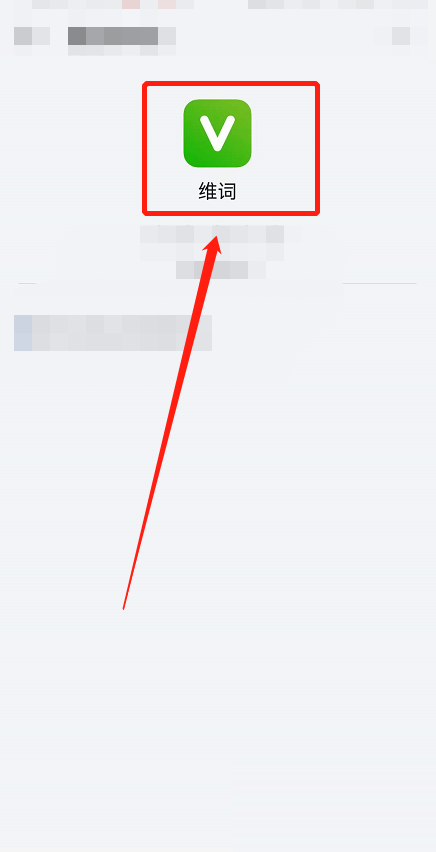
2023-03-30
触漫浏览记录如何查看 浏览记录查看方法分享
拼多多怎么开启拼小圈 开启拼小圈方法介绍
OPPOA1Pro怎么关闭高清通话 关闭高清通话方法介绍
小米10在哪查看电池健康度 查看电池健康度方法介绍
qq音乐怎么不让别人看我的歌单 不让别人看我的歌单方法介绍
soul给好友添加备注怎么操作 给好友添加备注操作方法
七猫免费小说听书怎么换声音 听书换声音方法介绍
vivos16怎么调出返回键 调出返回键步骤一览
楚税通怎么查看电子发票 查看电子发票方法介绍